Windows 11でのログインを快適にするPIN設定について解説します。
この記事では、PIN設定の基本から、変更・削除方法、忘れた場合の対策、Windows Helloとの連携、Microsoftアカウントの活用まで、PINに関する様々な情報を網羅的にご紹介します。
PINを設定することで、日々のWindows利用がよりスムーズになり、セキュリティも向上します。
ぜひこの記事を読んで、快適なWindows 11ライフを実現しましょう。

PINってパスワードより簡単だけど、本当に安全なの?と

PINはデバイスに紐付けられているから、漏洩リスクが低いんです!
この記事でわかること
この記事でわかること
- PIN設定のメリットとデメリット
- PINの設定・変更・削除方法
- PINを忘れた場合の対処法
- Windows Helloとの連携方法
- Microsoftアカウントとの連携メリット
Windows 11 ログイン、快適なPIN設定の世界
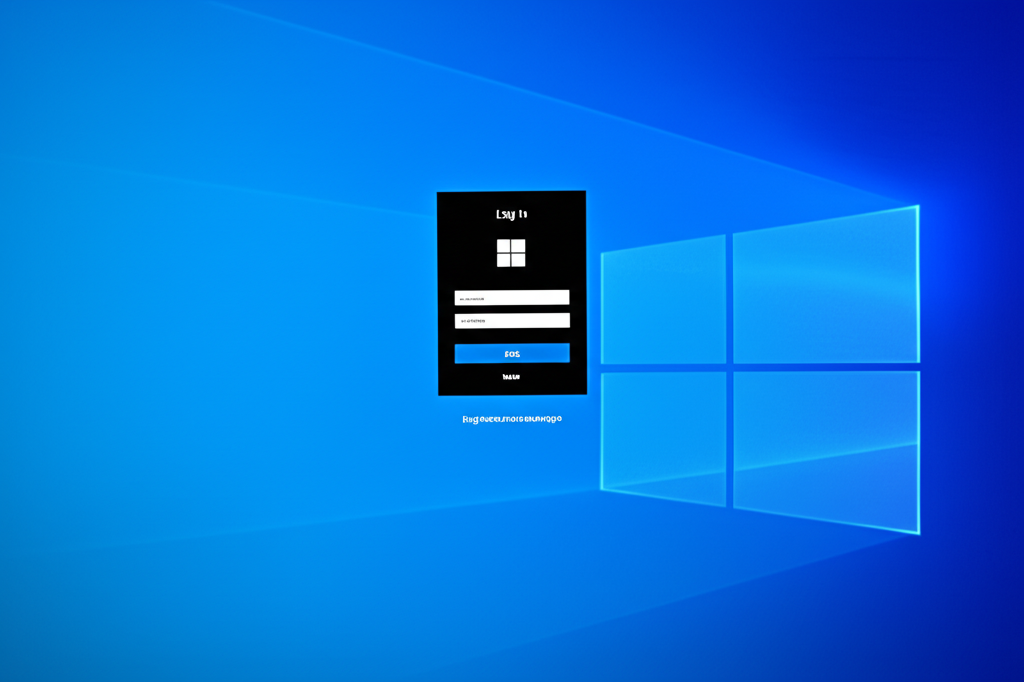
Windows 11でのログインをより快適かつ安全にするために、PIN設定は非常に有効です。
PINを設定することで、パスワードを入力する手間を省きつつ、セキュリティを向上させることができます。
ここでは、PIN設定がいかに手軽で安全か、そしてWindowsライフをより快適にするかについて解説していきます。
それぞれの項目を参考に、PIN設定のメリットを最大限に活かしてください。
手軽さと安全性の両立
PIN(Personal Identification Number)は、手軽さと安全性を兼ね備えた認証方法です。
従来のパスワード認証に比べて短い桁数で設定できるため、入力の手間が大幅に軽減されます。

PINって短い数字で設定できるから、パスワードより簡単でいいよね!でも、セキュリティは大丈夫なのかな?と

PINはデバイスに紐付けられているから、万が一漏洩しても安心なんだ!
| 比較項目 | パスワード | PIN |
|---|---|---|
| 桁数 | 8桁以上を推奨 | 4桁以上の数字 |
| 入力頻度 | 高い | 低い |
| セキュリティ強度 | 高い(複雑な文字列の場合) | 中程度(デバイスに紐付けられているため、漏洩リスクが低い) |
| デバイス依存性 | 低い | 高い |
| 紛失・漏洩リスク | 高い | 低い(デバイスが特定されるため) |
| 生体認証との連携 | 可能(別途設定が必要) | 可能(Windows Helloとの連携が容易) |
| 利便性 | 低い(入力が面倒) | 高い(短い桁数で入力が簡単) |
| 対応サービス | 多くのサービスで利用可能 | Windowsデバイス限定 |
| リスク軽減策 | 二段階認証、パスワードマネージャー | Windows Helloとの連携、PINリセット機能 |
| その他 | 定期的な変更を推奨 | デバイス紛失時の対応が必要 |
PINは特定のデバイスに紐付けられるため、万が一PINが漏洩した場合でも、そのPINが別のデバイスで使用されるリスクを低減できます。
Microsoftアカウントと連携することで、さらにセキュリティが強化されます。
快適なWindowsライフへ
PIN設定は、Windows 11の利用をより快適にするための鍵となります。
毎回複雑なパスワードを入力する代わりに、短いPINコードを入力するだけで簡単にログインできます。

PINを設定したら、毎回のログインがすごく楽になった!もっと早く設定すればよかったな。と

PINを設定すれば、ログインにかかる時間も短縮できるからおすすめだよ!
| 機能 | 説明 | メリット |
|---|---|---|
| 簡単なログイン | 4桁以上の数字を入力するだけでログイン可能 | パスワードを入力する手間が省け、迅速に作業を開始できる |
| Windows Helloとの連携 | 顔認証や指紋認証とPINを組み合わせて、より安全かつスムーズなログインを実現 | セキュリティと利便性を両立し、より快適なログイン体験を提供 |
| Microsoftアカウントとの連携 | MicrosoftアカウントとPINを連携させることで、アカウントのセキュリティを強化 | 万が一PINが漏洩した場合でも、アカウント全体への影響を最小限に抑える |
| 自動サインイン | 一度PINを入力すれば、次回の起動時から自動的にサインインする設定も可能 | 毎回PINを入力する手間を省き、さらに快適な利用が可能 |
| セキュリティ強化 | PINはデバイスに紐付けられるため、パスワードよりも安全性が高い | 万が一PINが漏洩しても、他のデバイスからの不正アクセスを防ぐ |
| PINリセット機能 | PINを忘れても、Microsoftアカウントまたは事前に設定したセキュリティの質問で簡単にリセット可能 | PINを忘れた場合でも、すぐに復旧できるため安心 |
| スクリーンキーボード対応 | スクリーンキーボードを使ってPINを入力できるため、物理キーボードがない環境でも利用可能 | タブレットやタッチパネルPCでもPINを利用可能 |
| 複数のPIN設定 | 複数のユーザーアカウントで、それぞれ異なるPINを設定可能 | 家族や同僚とPCを共有する場合でも、個人のプライバシーを保護 |
PIN設定を活用することで、日々のWindows利用がよりスムーズになり、ストレスフリーな環境で作業に集中できます。
PIN設定の基本と変更、削除方法

PIN(Personal Identification Number)設定は、Windows 11 へのログインを手軽かつ安全にするための重要な機能です。
PINを設定、変更、または削除する方法を理解することで、個々のニーズに合わせたセキュリティ対策を講じることができます。
各手順を把握して、Windows 11 のセキュリティをより強固なものにしましょう。
新規PIN設定手順
PINを設定することで、パスワードを入力する手間を省き、より迅速にWindows 11にログインできます。
PINはデバイスに固有であり、仮に漏洩しても他のデバイスからの不正アクセスを防ぐことが可能です。

PINを設定したいけど、どうすればいいの?

「設定」アプリから簡単に設定できますよ!
- 「設定」アプリを開く: 「スタート」メニューから「設定」を選択します。
- 「アカウント」を選択: 設定画面で「アカウント」をクリックします。
- 「サインイン オプション」を選択: 左側のメニューから「サインイン オプション」を選びます。
- 「PIN (Windows Hello)」を選択: 「サインインする方法」の項目から「PIN (Windows Hello)」を選び、「追加」ボタンをクリックします。
- Microsoftアカウントのパスワードを入力: セキュリティのために、Microsoftアカウントのパスワードを入力します。ローカルアカウントの場合は、アカウントのパスワードを入力します。
- 新しいPINを設定: 指示に従い、4桁以上のPINを入力し、確認のためにもう一度入力します。
- 「OK」をクリック: PINの設定が完了します。
PINの設定が完了すると、次回のログインからPINを使用してサインインできます。
PIN変更の流れ
PINを変更することで、定期的なセキュリティ対策や、PINが漏洩した場合のリスクを軽減できます。
変更手順を理解しておくことは、安全なWindows環境を維持するために不可欠です。

PINを変更したいけど、どうすればいいの?

PINの変更も「設定」アプリから簡単に行えます!
- 「設定」アプリを開く: 「スタート」メニューから「設定」を選択します。
- 「アカウント」を選択: 設定画面で「アカウント」をクリックします。
- 「サインイン オプション」を選択: 左側のメニューから「サインイン オプション」を選びます。
- 「PIN (Windows Hello)」を選択: 「サインインする方法」の項目から「PIN (Windows Hello)」を選び、「変更」ボタンをクリックします。
- 現在のPINを入力: 現在設定しているPINを入力します。
- 新しいPINを設定: 新しいPINを入力し、確認のためにもう一度入力します。
- 「OK」をクリック: PINの変更が完了します。
定期的にPINを変更し、セキュリティを維持しましょう。
PIN削除の注意点
PINを削除すると、PINでのログインができなくなり、パスワードまたは他のサインイン方法が必要になります。
削除する際には、代替のサインイン方法が設定されているかを確認することが重要です。

PINを削除する際の注意点って何かある?

削除するとPINでのログインができなくなるので、注意が必要です!
- 代替サインイン方法の確認: PINを削除する前に、Microsoftアカウントのパスワードやその他のサインイン方法が設定されていることを確認します。
- 「設定」アプリを開く: 「スタート」メニューから「設定」を選択します。
- 「アカウント」を選択: 設定画面で「アカウント」をクリックします。
- 「サインイン オプション」を選択: 左側のメニューから「サインイン オプション」を選びます。
- 「PIN (Windows Hello)」を選択: 「サインインする方法」の項目から「PIN (Windows Hello)」を選び、「削除」ボタンをクリックします。
- 確認画面: 削除の確認画面が表示されるので、指示に従って操作します。
- Microsoftアカウントのパスワードを入力: セキュリティのために、Microsoftアカウントのパスワードを入力します。ローカルアカウントの場合は、アカウントのパスワードを入力します。
PINを削除する際には、パスワードなどの代替手段を必ず設定しておきましょう。
PIN忘れ対策とトラブルシューティング

PINを忘れたり、PINでのログインに問題が発生した場合でも、慌てずに適切な対処法を知っておくことが重要です。
PINをリセットする方法や、PINロックを解除する方法、エラー発生時の確認事項について解説します。
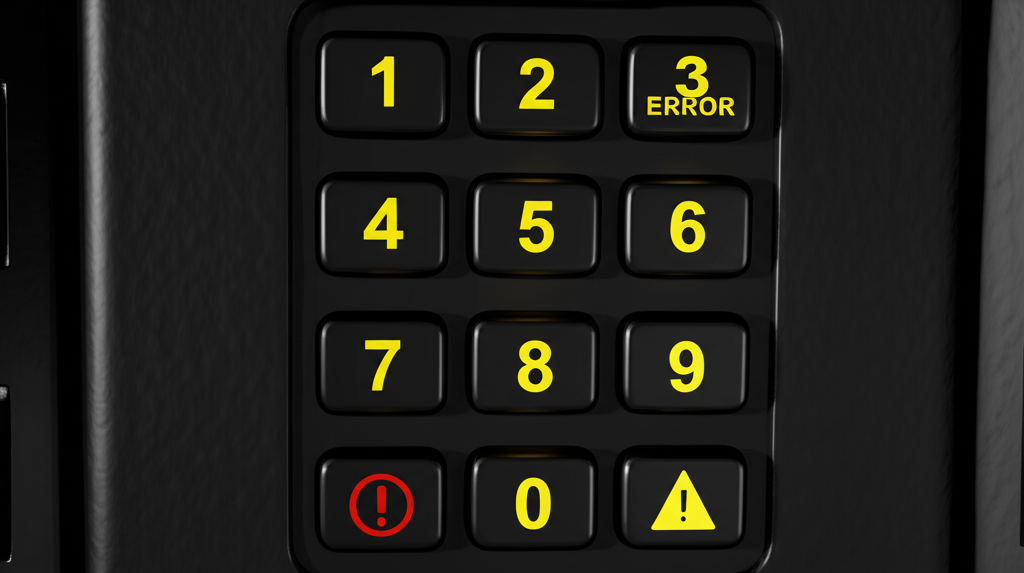
これらの情報を把握しておけば、万が一のトラブルにもスムーズに対応できるでしょう。
PINリセット方法
PINを忘れてWindows 11にログインできなくなった場合、Microsoftアカウントを使用しているか、ローカルアカウントを使用しているかでリセット方法が異なります。

PINを忘れてしまったけど、どうすれば良いんだろう?

Microsoftアカウントとローカルアカウントで、それぞれリセット方法が違うんだね!
Microsoftアカウントの場合
- ログイン画面で「PINを忘れた場合」をクリックする
- Microsoftアカウントのパスワードを入力して本人確認を行う
- 画面の指示に従って新しいPINを設定する
ローカルアカウントの場合
- 事前に設定しておいたセキュリティの質問に答える
- 新しいPINを設定する

セキュリティの質問を設定していない場合は、回復キーを使用するか、Windowsを初期化する必要があるので注意が必要です
PINロック解除策
PINを複数回間違えて入力すると、PINがロックされてしまい、一定時間ログインできなくなることがあります。
PINロックを解除するには
- しばらく時間をおいてから、再度PINを入力する
- パスワードを使ってログインする
- セーフモードで起動し、PINを削除する
セーフモードでPINを削除するには
- PCを再起動し、サインイン画面でShiftキーを押しながら「電源」>「再起動」を選択する
- 「オプションの選択」画面で「トラブルシューティング」>「詳細オプション」>「スタートアップ設定」>「再起動」を選択する
- キーボードの4またはF4キーを押して、セーフモードで起動する
- セーフモードでPINを削除する

PINがロックされて焦ってしまったけど、落ち着いて対処すれば大丈夫そうだね!

パスワードやセーフモードでの解除方法があるから安心してね!
エラー発生時の確認事項
PINの設定時やログイン時にエラーが発生することがあります。
よくあるエラーとその確認事項
| エラー内容 | 確認事項 |
|---|---|
| 「PINを設定できませんでした」 | インターネット接続、Microsoftアカウントの状態、PINの複雑さの要件 |
| 「PINが正しくありません」 | Caps Lock、Num Lock、キーボードレイアウト |
| 「このデバイスではPINを使用できません」 | デバイスのセキュリティ設定、TPMの状態、ローカルグループポリシー |

エラーメッセージが表示されて、どうすればいいかわからない…

まずはエラーメッセージの内容を確認して、落ち着いて対処しよう!
Windows Helloとの連携で更なる快適性

Windows HelloとPINを組み合わせると、セキュリティが向上し、より快適なログイン体験を実現可能です。
顔認証や指紋認証の設定方法、PINとの連携について解説していきますので、該当箇所を確認して設定を行いましょう。
Windows Helloを活用して、より安全で便利なWindows 11ライフを送りましょう。
顔認証設定
顔認証機能を使用するには、Windows Helloに対応したWebカメラが必要です。

顔認証ってどうやるの?

設定アプリから簡単に設定できますよ!
顔認証の設定手順は以下のとおりです。
- 「設定」アプリを開く:「Windowsキー」+「I」キーを押して、設定アプリを開きます。
- 「アカウント」を選択:「アカウント」をクリックし、アカウント設定画面に進みます。
- 「サインインオプション」を選択:左側のメニューから「サインインオプション」を選びます。
- 「顔認証(Windows Hello)」を設定:顔認証の項目をクリックし、「設定」ボタンを押します。画面の指示に従って顔を登録します。PINの設定が求められる場合があります。
- 顔認証の改善:顔認証の精度を上げるために、「認識精度を高める」をクリックして、指示に従い顔を再登録します。
設定が完了すると、ログイン画面でWebカメラに顔を向けるだけでサインインできるようになります。
メガネやコンタクトレンズを使用している場合は、装着時と非装着時の両方で顔を登録すると、認識率が向上します。
指紋認証設定
指紋認証機能を使用するには、指紋認証リーダーが搭載されたデバイスが必要です。

指紋認証って安全なの?

PINと組み合わせることで、セキュリティをさらに強化できます!
指紋認証の設定手順は以下のとおりです。
- 「設定」アプリを開く:「Windowsキー」+「I」キーを押して、設定アプリを開きます。
- 「アカウント」を選択:「アカウント」をクリックし、アカウント設定画面に進みます。
- 「サインインオプション」を選択:左側のメニューから「サインインオプション」を選びます。
- 「指紋認証(Windows Hello)」を設定:指紋認証の項目をクリックし、「設定」ボタンを押します。画面の指示に従って指紋を登録します。PINの設定が求められる場合があります。
- 指紋の追加:複数の指を登録することで、認証の信頼性を高めることが可能です。「指紋を追加する」をクリックして、別の指の指紋を登録します。
指紋認証は、PINコードよりも迅速かつ安全にログインできる優れた方法です。
指の状態によっては認証に失敗することがあるため、複数の指を登録しておくことをおすすめします。
PINとの組み合わせ
Windows Helloの顔認証や指紋認証は、PINコードと組み合わせて使用することで、セキュリティをさらに強化できます。

PINって必要なの?

顔認証や指紋認証がうまくいかない時のバックアップとして、PINは必ず設定しておきましょう!
PINコードを設定するメリットは以下のとおりです。
- 生体認証のバックアップ: 顔認証や指紋認証が利用できない状況でも、PINコードでサインインできます。
- セキュリティ強化: 万が一、顔認証や指紋認証が突破された場合でも、PINコードによる二段階認証で不正アクセスを防ぎます。
- 利便性の向上: 生体認証とPINコードを使い分けることで、状況に応じた最適なサインイン方法を選択できます。
PINコードの設定方法は、「PIN設定の基本と変更、削除方法」の章で解説しています。
Windows HelloとPINコードを組み合わせることで、利便性とセキュリティを両立した、最適なログイン環境を実現できます。
Microsoftアカウント活用でより安全に

Microsoftアカウントと連携することで、Windows 11のセキュリティが向上し、万が一のトラブル時にも迅速な対応が可能です。

特に重要なのは、Microsoftアカウントと連携することで、PINのリセットやアカウントの復旧が容易になる点です。
ここでは、Microsoftアカウント連携のメリット、アカウント保護設定の確認、信頼済みデバイス設定について解説します。
これらの設定を見直すことで、より安全なWindows 11環境を実現できるでしょう。
Microsoftアカウント連携のメリット
MicrosoftアカウントとWindows 11を連携させると、セキュリティと利便性の両面で多くのメリットがあります。

Microsoftアカウントと連携するメリットってなんだろう?

Microsoftアカウントと連携することで、PINのリセットやアカウントの復旧が容易になるんですよ!
| 項目 | 内容 |
|---|---|
| セキュリティ | PINを忘れた場合でも、Microsoftアカウントのパスワードを使ってPINをリセット可能:不正アクセスを防ぎ、アカウントの安全性を高めます。 |
| データ同期 | OneDriveを通じて、複数のデバイス間で設定やファイルを自動的に同期:異なるデバイスでも常に最新の環境を利用できます。 |
| アプリとサービス | Microsoft Storeで購入したアプリやXbox Game Passなどのサービスを、複数のデバイスで共有可能:個別に購入する手間を省き、コストを削減します。 |
| デバイス管理 | Microsoftアカウントから、連携しているすべてのデバイスを一元的に管理可能:紛失したデバイスの場所を特定したり、リモートでロックしたりできます。 |
| パスワードレス | Microsoft Authenticatorアプリを利用することで、パスワードを入力せずにサインイン可能:より安全かつ迅速にサインインできます。 |
Microsoftアカウント連携は、セキュリティ強化、データ同期、アプリとサービスの共有、デバイス管理、パスワードレス認証といった多くのメリットをもたらし、Windows 11をより快適かつ安全に利用するための基盤となります。
アカウント保護設定確認
Microsoftアカウントのセキュリティをさらに高めるために、アカウント保護設定の確認は不可欠です。

具体的にどんなことを確認すればいいの?

二段階認証の設定や、登録している連絡先が正しいかを確認することが重要です!
| 項目 | 内容 |
|---|---|
| 二段階認証の設定 | パスワードに加えて、スマートフォンなどに送信される確認コードを入力することで、不正アクセスを防止:セキュリティが大幅に向上します。 |
| 回復用情報の確認 | 電話番号やメールアドレスが最新の情報であることを確認:アカウントを回復するために必要です。 |
| アクティビティの確認 | 身に覚えのないサインインがないか定期的に確認:不正アクセスの早期発見につながります。 |
| パスワードの強度 | 強度の高いパスワードを設定し、定期的に変更:推測されにくい、安全なパスワードを設定しましょう。 |
これらの設定を定期的に確認し、必要に応じて更新することで、アカウントの安全性を高く維持できます。
信頼済みデバイス設定
信頼済みデバイスを設定することで、サインイン時のセキュリティを向上させることができます。

信頼済みデバイスって、どういう仕組みなの?

信頼済みデバイスとして登録されたデバイスからのサインインは、セキュリティコードの入力を省略できる仕組みです!
| 項目 | 内容 |
|---|---|
| 信頼済みデバイスとは | よく使うデバイスを信頼済みとして登録することで、セキュリティコードの入力を省略できる機能:スムーズなサインインを実現します。 |
| 設定方法 | Microsoftアカウントのセキュリティ設定から、デバイスを信頼済みとして登録:簡単な手順で設定できます。 |
| 注意点 | 信頼済みデバイスは、紛失や盗難に遭わないよう厳重に管理:不正利用のリスクを低減します。 |
| 設定解除 | デバイスを手放す際や、セキュリティ上の懸念がある場合は、信頼済みデバイスの設定を解除:アカウントの安全性を確保します。 |
信頼済みデバイスの設定は、利便性とセキュリティのバランスを取るために有効な手段ですが、デバイスの管理には十分注意が必要です。
よくある質問(FAQ)
- Windows 11でPINを設定するメリットは何ですか?
-
PINを設定すると、パスワードを入力する手間が省け、より迅速にWindows 11にログインできます。
また、PINはデバイスに紐付けられるため、パスワードよりも安全性が高いです。
- PINを忘れてしまった場合、どうすれば良いですか?
-
Microsoftアカウントをお使いの場合は、ログイン画面で「PINを忘れた場合」をクリックし、パスワードを入力して本人確認を行うことで、新しいPINを設定できます。
ローカルアカウントの場合は、事前に設定しておいたセキュリティの質問に答えることで、新しいPINを設定できます。
- PINを削除するとどうなりますか?
-
PINを削除すると、PINでのログインができなくなり、パスワードまたは他のサインイン方法が必要になります。
削除する前に、代替のサインイン方法が設定されていることを確認してください。
- Windows HelloとPINを組み合わせるメリットは何ですか?
-
Windows HelloとPINを組み合わせることで、顔認証や指紋認証が利用できない状況でも、PINコードでサインインできます。
また、万が一、顔認証や指紋認証が突破された場合でも、PINコードによる二段階認証で不正アクセスを防ぐことができます。
- Microsoftアカウントと連携するメリットは何ですか?
-
Microsoftアカウントと連携することで、PINを忘れた場合でも、Microsoftアカウントのパスワードを使ってPINをリセットできます。
また、OneDriveを通じて、複数のデバイス間で設定やファイルを自動的に同期できます。
- 信頼済みデバイスとは何ですか?
-
よく使うデバイスを信頼済みとして登録することで、セキュリティコードの入力を省略できる機能です。
スムーズなサインインを実現できますが、デバイスの管理には十分注意が必要です。
まとめ
Windows 11のPIN設定は、快適かつ安全なログインを実現するための有効な手段です。
この記事のポイント
- PIN設定はパスワードよりも手軽で安全性が高い
- PINを忘れた場合でも、リセットやロック解除の方法がある
- Windows Helloとの連携で、さらに便利で安全なログインが可能
この記事を参考に、PIN設定を見直して、より快適なWindows 11ライフを送りましょう。
